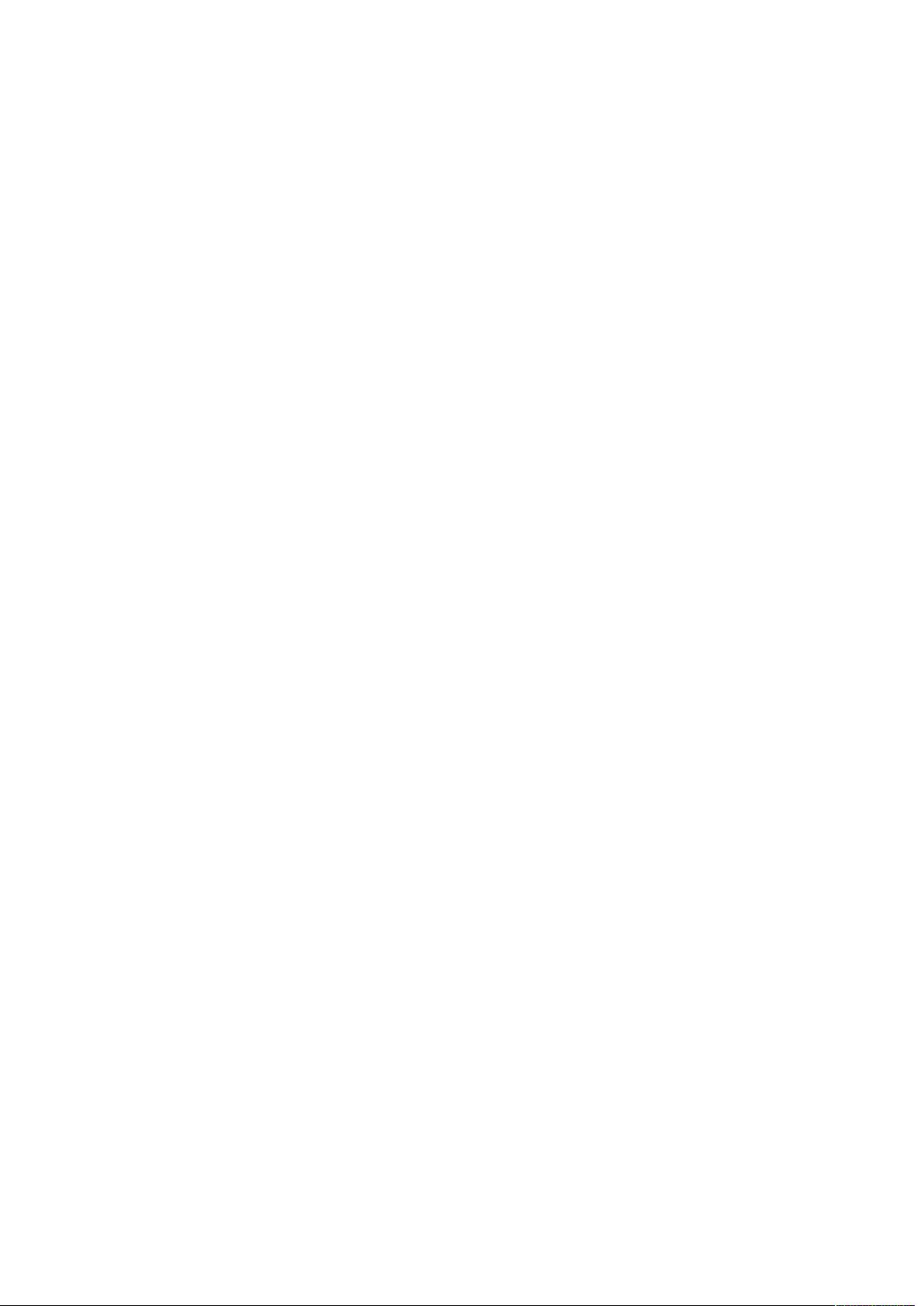使用CSS实现元素右对齐的技巧
需积分: 50 94 浏览量
更新于2024-11-01
收藏 18KB DOCX 举报
本文将详细解释如何使用CSS实现元素的右对齐,并通过一个具体的网页代码示例来演示这一过程。
在网页设计中,右对齐是一个常见的布局需求,它可以使元素按照页面的右侧边界对齐。CSS(层叠样式表)提供了多种方法来实现这一效果,适用于不同类型的元素,如文本、链接、图像或自定义的导航菜单等。下面我们将探讨几种主要的右对齐方法。
1. 浮动定位:
CSS的`float`属性可以用来实现元素的右对齐。例如,设置`float:right;`会使元素向右浮动,直到其右侧触碰到父元素的右侧边界或其他浮动元素。在提供的代码中,`#tabsF li`选择器中的`float:left;`被用来使列表项向左浮动,如果要实现右对齐,可以将此值更改为`float:right;`。
2. 定位(Positioning):
使用`position`属性配合`right`属性可以精确地控制元素的位置。例如,设置`position: absolute; right: 0;`会将元素定位到其最近的已定位祖先元素的右侧边缘。不过这种方法需要确保元素的父级有一个固定的宽度或者设置了`position`属性(除了默认的`static`)。
3. Flexbox布局:
CSS Flexbox(弹性盒模型)提供了一种更为现代且灵活的方式来调整元素的对齐方式。设置`display: flex;`将父容器转换为flex容器,然后使用`justify-content: flex-end;`可以将子元素向右对齐。
4. Grid布局:
CSS Grid布局允许更复杂的二维布局,包括元素的对齐。设置`display: grid;`创建一个网格容器,然后使用`justify-items: end;`或`justify-content: end;`(取决于你是在行还是列方向上对齐)可以将内容向右对齐。
5. Text-align属性:
对于内联元素,如文本,可以使用`text-align: right;`属性使其内容右对齐。但这个属性不会影响块级元素或内联块级元素。
在给定的代码示例中,我们可以看到一个简单的HTML结构,包含一个ID为`tabsF`的无序列表,用于创建导航菜单。要将这些菜单项右对齐,我们可以在`#tabsF ul`选择器中添加`text-align: right;`,或者为`#tabsF li`选择器设置`float: right;`。同时,如果使用Flexbox布局,可以为`#tabsF`添加`display: flex; justify-content: flex-end;`。
CSS提供了多种方法来实现元素的右对齐,选择哪种方法取决于具体的设计需求和浏览器兼容性考虑。在实践中,常常需要结合使用多种方法来实现理想的布局效果。
2020-09-25 上传
2020-09-25 上传
2021-01-19 上传
2023-05-30 上传
2023-06-02 上传
2023-05-24 上传
2020-09-25 上传
zds063
- 粉丝: 2
- 资源: 7
最新资源
- 高清艺术文字图标资源,PNG和ICO格式免费下载
- mui框架HTML5应用界面组件使用示例教程
- Vue.js开发利器:chrome-vue-devtools插件解析
- 掌握ElectronBrowserJS:打造跨平台电子应用
- 前端导师教程:构建与部署社交证明页面
- Java多线程与线程安全在断点续传中的实现
- 免Root一键卸载安卓预装应用教程
- 易语言实现高级表格滚动条完美控制技巧
- 超声波测距尺的源码实现
- 数据可视化与交互:构建易用的数据界面
- 实现Discourse外聘回复自动标记的简易插件
- 链表的头插法与尾插法实现及长度计算
- Playwright与Typescript及Mocha集成:自动化UI测试实践指南
- 128x128像素线性工具图标下载集合
- 易语言安装包程序增强版:智能导入与重复库过滤
- 利用AJAX与Spotify API在Google地图中探索世界音乐排行榜